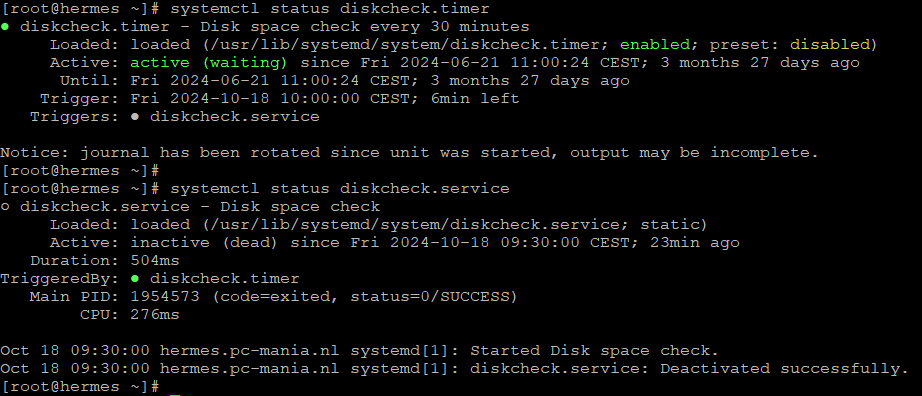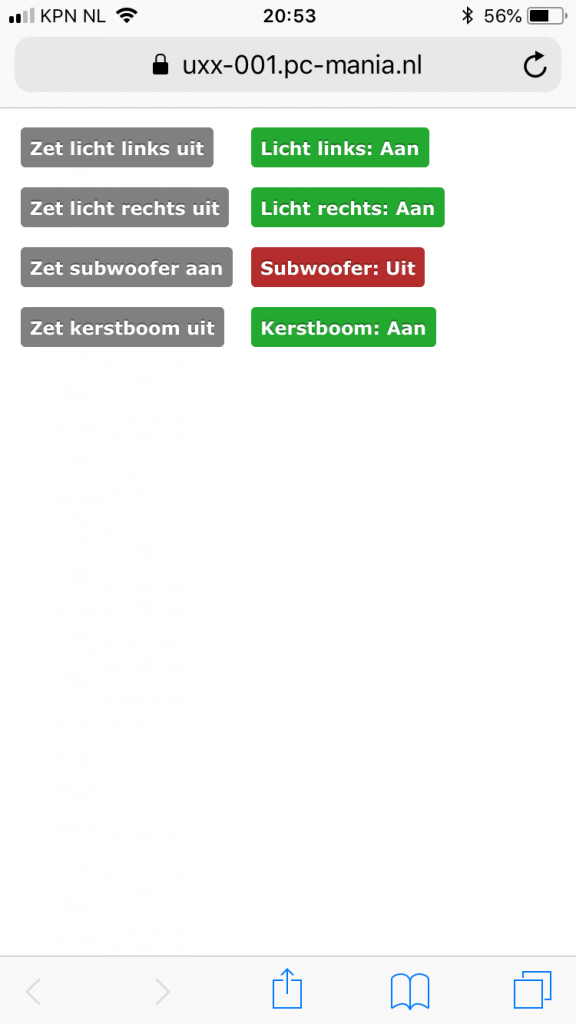In netwerk land zijn diverse manieren om je netwerk device te beheren. Old-skool via CLI, via SNMP, via een GUI of zelfs een API. Het kan redelijk alle kanten op.
De meest praktische manier in hedendaagse tijd is middels Netconf. Dit communiceert via RPC calls en gebruikt XML voor communicatie standaarden.
Hoewel er zat devices zijn met allemaal hun eigen nukken, netconf praten ze. Alleen niet in een uniforme manier. Dat is op zich wel recht te breien maar dan met een eigen soort ‘API’ in Python. Hoewel daar al packages zijn (zoals Napalm) is het goed om zelf ook eens te kijken hoe je het voor elkaar krijgt om de denkwijze goed te kunnen begrijpen. Vanuit presentaties van een core python developer (R. Hettinger) is de denkwijze dat een Class in Python eigenlijk als een API zou moeten werken. Dat klinkt goed. Waarom zou je meerdere wegen per type device bewandelen als het ook abstracter kan.
Laten we vast stellen dat er een netwerk is met een aantal devices, elke met hun eigen afwijking. Je wilt vanuit jouw programma eigenlijk van al deze devices:
- uniform verbinden
- data op 1 manier opvragen
- data op 1 manier terug krijgen
In dit voorbeeld ga ik dieper in op een Juniper omgeving maar de basis is hetzelfde. Belangrijkste is om de strategie vooraf te bepalen.
De strategie is als volgt:
- Uniform verbinden
- Router? Switch? Firewall? Allen kunnen geclassificeerd worden als ‘JuniperDevice’
- Parent Class: verbind met device, error afhandeling, context manager
- Per device type onderscheid maken om specifieke zaken te behandelen
- Child Class: definieer data bronnen als properties
- Data op 1 manier opvragen
- Interfaces? Mac adressen? Vlans? De methode zou uniek moeten zijn
- Opvragen via middels Yaml templates
- Data op 1 manier terug krijgen
- Vaste data structuur
- Teruggeven van XML object
Laten we de parent class gaan starten:
class JuniperDevice:
"""Parent Class to connect in a single way to a netconf-enabled Juniper device."""
vendor = 'Juniper'
def __init__(self, **kwargs):
Meer is niet nodig om de platte basis neer te zetten. Maar dit doet nog niets. In de ‘init’ fase moeten o.a. hostname, credentials en meer opgetuigd worden. Ik begin met een 2-tal basis zaken. Een Juniper device, met name EX en SRX willen nog wel eens verschillen in type (ELS of niet). Daarnaast wil ik een hostname hebben, via het keyword argument ‘hostname’:
self.facts = None
self.hostname = kwargs.get('hostname', None)
if not isinstance(self.hostname, str):
raise TypeError("No hostname provided or not a string")
Hiermee is nog geen verbinding gestart. Dat gaat via de packages vanuit PyEZ (pip install junos-eznc). Dit gaan we invoeren, halen direct de ‘facts’ erbij voor bepaling ELS of niet, en wat error afhandeling. Belangrijk is het via pyez opstarten van de connectie middels de Device instance:
from jnpr.junos import Device
from jnpr.junos import exception
...
def __init__(self, **kwargs):
...
try:
self.device = Device(host=self.hostname, user='johndoe', password='my_very_secret')
self.device.open()
self.facts = self.device.facts
try:
if self.facts['switch_style'] == 'VLAN_L2NG':
self.is_els_type = True
except KeyError:
raise RuntimeError(f'Can not determine switch_style for {self.hostname}')
except (exception.ConnectRefusedError, exception.ConnectTimeoutError, exception.ConnectUnknownHostError,
exception.ProbeError, exception.ConnectError):
raise ConnectionError
We zouden nu deze class kunnen aanroepen, zoals ‘dev = Juniperdevice()’ maar dat is nog niet alles. Het kan maar wat handigheid inbouwen heeft de voorkeur. Dus we kunnen de class zo opbouwen dat het ook automatisch de connectie sluit. De class zal dus ook een context manager worden. Hiervoor zijn 2 class methodes nodig (of in python: dunder) genaamd ‘enter’ en ‘exit’:
...
def __enter__(self):
return self
def __exit__(self, exc_type, exc_val, exc_tb):
self.device.close()
return True
Laten we naast deze ook een property invoeren in de parent class, voor het gemak. De ‘facts’ hebben we tenslotte al opgehaald, dus kunnen we die ook terug geven (of opgemaakt presenteren, jouw keuze):
@property
def get_facts(self):
return self.facts
Met al deze stukjes is in principe de parent class voor nu klaar. Er zal voor het mooie nog een dunder ‘__repr__’ in mogen en een paar andere zaken maar het gaat om het grotere geheel.
Nu de parent class gedefinieerd is en we op een uniforme manier kunnen verbinden naar een Juniper netconf-enabled device. We zouden in het hoofd programma dus kunnen starten met:
def main():
with JuniperDevice(hostname='coolswitch') as dev:
print(dev.facts)
Nu kunnen we de diepte in en specifiekere Juniper devices inrichten. We starten een nieuwe class maar met een inherit van JuniperDevice:
class JuniperSwitch(JuniperDevice):
"""Child Class to present data from a JuniperDevice"""
type = 'Switch'
Nu zouden we in het hoofd programma dus ook dit kunnen doen:
def main():
with JuniperSwitch(hostname='coolswitch') as dev:
print(dev.facts)
print(f'I am a {dev.vendor} and I am a {dev.type}')
Maar dat is niet alles. We zouden nu dan ook de stap kunnen maken om een RPC call te maken en dat gaan we via een YAML template doen.
Dit doen we voor nu om het behapbaar te houden (niet via automatisch ingeladen .yml files en dergelijke in package modules verstopt) even in de class file zelf.
We voegen een aantal imports toe en plaatsen een YAML template. Daarna maken in de JuniperSwitch class een property aan. Deze property vraagt in dit geval een lijst op van Ethernet Ports op en geeft deze terug.
from jnpr.junos.factory.factory_loader import FactoryLoader
import yaml
etherports_yaml = """
---
EtherPortsTable:
rpc: get-interface-information
item: physical-interface
key: name
view: EtherPortsTableView
EtherPortsTableView:
fields:
name: name
admin_status: admin-status
oper_status: oper-status
"""
globals().update(FactoryLoader().load(yaml.load(etherports_yaml, Loader=yaml.FullLoader)))
class JuniperSwitch(JuniperDevice):
...
@property
def eth_ports_table(self):
return EtherPortsTable(self.device).get()
Hiermee zouden we dus al kunnen zeggen dat we kunnen verbinden en een overzicht kunnen raadplegen vanuit de switch met ethernet poorten. Het hoofdprogramma zou dan dit kunnen doen:
def main():
with JuniperSwitch(hostname='coolswitch') as dev:
print(dev.facts)
print(f'I am a {dev.vendor} and I am a {dev.type}')
for port in dev.eth_ports_table:
print(f'{port.name}')
Het XML object wat vanuit de property method terug komt heeft een aantal velden die we kunnen aanspreken. Deze zijn gelijk aan die in de YAML template. Dus met de ‘for’ loop kunen we dus port.name opvragen maar ook port.oper_status.
Stel dat je een set aan Juniper EX switches hebt die wel en geen ELS type zijn, dan kan je differentiatie maken tussen deze. Enige wat moet is 2 verschillende YAML templates inladen (1 voor ELS, 1 voor normaal) en dan in de property hierop de juiste opvragen en terug geven (even zonder YAML template):
class JuniperSwitch(JuniperDevice):
...
@property
def mac_table(self):
if self.is_els_type:
return ElsEtherSwTable(self.device).get()
return EtherSwTable(self.device).get()
Een Juniper Router toevoegen met zijn eigen ‘views’ is dus dan redelijk easy. Een extra property toevoegen is een kwestie van een YAML template en terug geven. Je kan dus een soort API maken met alle mogelijke views. Daarna kan je in je hoofd progamma met deze informatie aan de slag.
Het geheel voor nu zou er dus zo uitzien (zonder bovengenoemde mac_table property:
from jnpr.junos import Device
from jnpr.junos import exception
from jnpr.junos.factory.factory_loader import FactoryLoader
import yaml
etherports_yaml = """
---
EtherPortsTable:
rpc: get-interface-information
item: physical-interface
key: name
view: EtherPortsTableView
EtherPortsTableView:
fields:
name: name
admin_status: admin-status
oper_status: oper-status
"""
globals().update(FactoryLoader().load(yaml.load(etherports_yaml, Loader=yaml.FullLoader)))
class JuniperDevice:
"""Parent Class to connect in a single way to a netconf-enabled Juniper device."""
vendor = 'Juniper'
def __init__(self, **kwargs):
self.facts = None
self.hostname = kwargs.get('hostname', None)
if not isinstance(self.hostname, str):
raise TypeError("No hostname provided or not a string")
try:
self.device = Device(host=self.hostname, user='johndoe', password='my_very_secret')
self.device.open()
self.facts = self.device.facts
try:
if self.facts['switch_style'] == 'VLAN_L2NG':
self.is_els_type = True
except KeyError:
raise RuntimeError(f'Can not determine switch_style for {self.hostname}')
except (exception.ConnectRefusedError, exception.ConnectTimeoutError, exception.ConnectUnknownHostError,
exception.ProbeError, exception.ConnectError):
raise ConnectionError
def __enter__(self):
return self
def __exit__(self, exc_type, exc_val, exc_tb):
self.device.close()
return True
@property
def get_facts(self):
return self.facts
class JuniperSwitch(JuniperDevice):
"""Child Class to present data from a JuniperDevice"""
type = 'Switch'
@property
def eth_ports_table(self):
return EtherPortsTable(self.device).get()
def main():
with JuniperSwitch(hostname='coolswitch') as dev:
print(dev.facts)
print(f'I am a {dev.vendor} and I am a {dev.type}')
for port in dev.eth_ports_table:
print(f'{port.name}')
if __name__ == '__main__':
main()
Het zo abstract mogelijk maken is redelijk simpel. Als je uiteindelijk de herhaaldelijke patronen gaat zien en je dus de onderdelen (JuniperDevice vs JuniperSwitch) goed uitdenkt. Vaak kom je tot deze inzichten als je eenmaal verder gaat zoals in de alinea hierboven ook uitgeduid word.